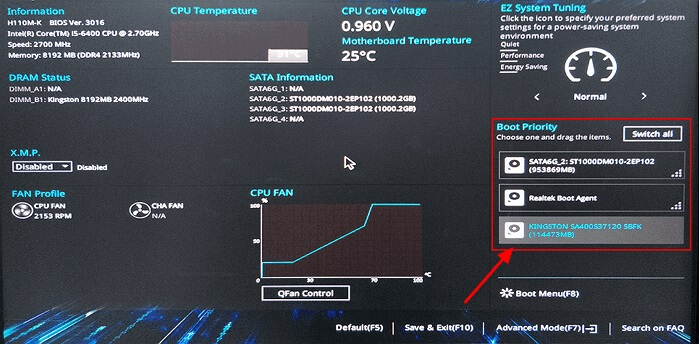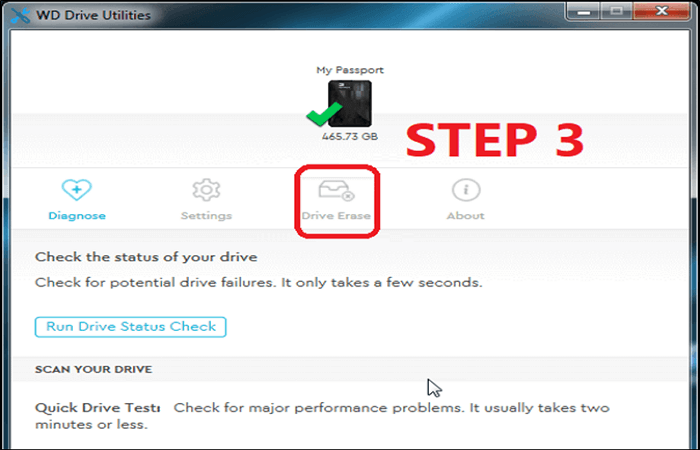Índice da página
🚩Principais conclusões: Os setores defeituosos do SSD podem ser reparados?
Setores lógicos ruins são causados por erros lógicos no software ou no SO, que podem ser facilmente reparados. No entanto, setores físicos ruins ocorrem devido a danos nas células de memória flash, que perdem permanentemente os dados armazenados e não podem ser reparados.
Setores defeituosos reduzem significativamente o desempenho do SSD. Se você tiver setores defeituosos no seu SSD, enfrentará erros de leitura/escrita, problemas de desempenho e muito mais. Os setores defeituosos danificam a área, tornando o armazenamento e o acesso aos dados não confiáveis. Se você está se perguntando, os setores defeituosos do SSD podem ser reparados ? Você está no lugar certo. Este blog da EaseUS verá o que causa setores defeituosos em SSDs e como consertá-los.
Como sei que meu SSD contém setor defeituoso? Sintomas
O que exatamente é um setor defeituoso e como podemos defini-lo no SSD? SSDs são dispositivos de armazenamento que usam memória flash NAND. Ler e escrever com memória flash NAND torna os SSDs poderosos e rápidos. Setores defeituosos são áreas na memória onde o SSD não consegue ler ou escrever. Eles não permitem que os usuários escrevam/leiam com precisão, levando à perda de dados, corrupção e depreciação do desempenho.
SSDs são robustos e confiáveis para armazenamento de dados. Devido ao hardware, o desempenho do SSD pode diminuir com o tempo, mas se você enfrentar problemas, mesmo que sejam novos, pode ser um sintoma de um setor defeituoso . Há algum sinal/sintoma definido que indique setores defeituosos? Sim, os seguintes sinais indicam setores defeituosos e falha no disco rígido.
- ⛔Não é possível ler os dados: Se você tiver um arquivo no seu SSD e não conseguir lê-lo, os setores defeituosos não permitem a leitura.
- ⛔Erro de Boot BCD: Se você encontrar um erro de boot BCD, pode ser um sinal de um setor defeituoso. Se o sistema constantemente enfrenta erros de boot, você deve usar os métodos de reparo do sistema para consertá-lo.
- ⛔Problemas de inicialização: se o seu SSD trava frequentemente durante a inicialização, ele mostra um disco rígido com falha. Tente a tecla reset e veja se os problemas persistem.
- ⛔SSD se torna somente leitura: Geralmente, você não pode escrever no SSD se ele contiver setores defeituosos. Se você encontrar o SSD somente leitura, isso indica que há algo errado com ele.
- ⛔O SSD fica lento: você não consegue ler ou gravar dados em áreas corrompidas, diminuindo significativamente o desempenho do SSD.
Possíveis causas de setores defeituosos em SSDs
Os setores defeituosos são de dois tipos: Lógicos e Físicos. Os setores defeituosos lógicos são causados por erros lógicos no software ou no SO, que podem ser facilmente reparados. No entanto, os setores defeituosos físicos ocorrem devido a danos nas células de memória flash, que perdem permanentemente os dados armazenados. Vamos ver alguns fatores responsáveis pelos setores defeituosos do SSD:
- ⚠️Problemas de software e firmware: Erros e bugs são responsáveis por isso. Problemas de software podem apenas corromper dados, então podemos usar ferramentas para reparar setores lógicos ruins.
- ♻️Desgaste: Dispositivos eletrônicos tendem a se desgastar com o tempo. Depois de algum tempo, as células de memória NAND não conseguem ler/escrever em seu potencial máximo. Os SSDs têm um número limitado de ciclos de gravação antes de começarem a ter desempenho inferior e desenvolver setores defeituosos.
- ☎️Defeitos de fabricação: se o SSD apresentar algum defeito de fabricação, a qualidade e o desempenho serão afetados.
- 🔌Problemas de energia: Uma fonte de energia instável danifica o SSD. Surtos repentinos, fontes de alimentação defeituosas ou raios também danificam o funcionamento do SSD.
Alguns outros problemas, como malware, erros humanos e desligamentos incorretos, também resultam em setores defeituosos.
Como reparar setores defeituosos em SSD (eficácia comprovada)
Como sabemos, é quase impossível reparar setores defeituosos devido a problemas físicos . No entanto, as soluções abaixo ajudarão você a fazer seu SSD voltar a funcionar normalmente se você tiver setores defeituosos lógicos . Discutiremos cinco soluções eficazes para consertar os setores defeituosos em SSDs, incluindo atualização de drivers, atualização de firmware, uso da ferramenta de verificação de erros, execução do comando CHKDSK e atualização para um SSD maior . Continue lendo.
Correção 1. Atualizar drivers
O sistema operacional Windows atualiza e executa funções para recuperar unidades que sofrem de setores defeituosos. A operação verifica se as últimas atualizações estão disponíveis para os drivers e faz alterações. Vamos ver como atualizar os drivers de disco.
Etapa 1. Procure o Gerenciador de Disco no seu PC e entre nele.
Etapa 2. Expanda Unidades de disco , clique com o botão direito do mouse no driver SSD com setores defeituosos e clique em Atualizar driver.

Etapa 3. Reinicie o PC quando terminar as atualizações.
Você também pode ir com Uninstall . Se você reiniciar o PC, o SO reinstalará automaticamente os drivers mais recentes.
Correção 2. Atualizar firmware
Firmware desatualizado também pode incorrer em setores defeituosos no SSD. Precisamos encontrar o fabricante e baixar as atualizações de firmware.
Etapa 1. Abra o Explorador de Arquivos. Clique em Este PC e clique com o botão direito no SSD que você deseja atualizar.
Etapa 2. Selecione Propriedades .
Etapa 3. Clique em Hardware e encontre o fabricante.

Etapa 4. Depois de saber a marca ou o fabricante do SSD, você pode baixar a ferramenta de atualização do firmware do SSD online.
Etapa 5. Instale e execute o software para obter o firmware SSD mais recente no seu dispositivo.
Além disso, os fabricantes de SSD oferecem ferramentas de gerenciamento e diagnóstico para SSDs. Encontre as ferramentas e tente reparar os setores defeituosos no seu SSD.
Compartilhe a postagem nas redes sociais para ajudar outras pessoas a consertar setores defeituosos em SSDs.
Correção 3. Use a ferramenta de verificação de erros para escanear e reparar SSD
O sistema operacional Windows fornece uma ferramenta de verificação de erros para SSDs para escanear e reparar unidades.
Etapa 1. Clique com o botão direito do mouse no SSD que deseja verificar e selecione Propriedades .
Etapa 2. Navegue até Ferramentas .
Etapa 3. Clique em Verificar > Verificar e reparar unidade .

Isso verificará a unidade em busca de setores defeituosos e erros e implementará soluções para corrigi-los.
Correção 4: Execute o CHKDSK
CHKDSK é um comando CMD que verifica se há erros no disco. Ele verifica se há erros no disco rígido do seu PC. Executar o comando ajuda você a encontrar e corrigir erros e organizar dados.
Etapa 1. Abra o CMD com direitos de administrador.
Etapa 2. Digite o comando abaixo e execute-o.
- chkdsk X /r
Substitua o X pela letra da unidade no seu SSD. Se você quiser executar o comando CHKDSK para a unidade com o sistema operacional, você pode executar chkdsk /r sem nenhuma letra de unidade. Em seguida, o Windows pedirá para você agendar uma verificação de disco na próxima vez que o sistema for reiniciado. Clique em Y e Enter.

Etapa 3. Reinicie o PC após concluir a verificação de setores defeituosos.
Correção 5. Atualize para um SSD maior
Setores corrompidos reduzem o armazenamento do seu dispositivo e complicam a leitura e gravação de dados. Então, se você tiver danos físicos ou não puder consertar o SSD, é aconselhável fazer um upgrade para um SSD maior. Você pode clonar e fazer o upgrade para um disco rígido maior sem reinstalar o Windows , evitando blocos ruins e usá-lo no seu PC.
Bônus: Atualize o SSD com setores defeituosos para um normal
Setores defeituosos geralmente resultam em várias desvantagens do PC. Para resolver esses problemas, os profissionais recomendam um upgrade de SSD. Agora, a verdadeira questão é: os dados no drive antigo foram perdidos completamente? Não.
A solução é clonar o SSD antigo para o novo para recuperar os dados e o SO e inserir o novo SSD. Com o EaseUS Disk Copy , a clonagem setor por setor ajuda você a clonar os dados bit a bit para salvar todos os dados. Você pode atualizar seu SSD e recuperar seu SO Windows, dados de jogos e muito mais. A parte fantástica é que você pode inicializar seu PC diretamente sem reinstalar o Windows.
E quanto aos setores defeituosos, e como o software lida com eles? O software evita os blocos defeituosos de forma inteligente enquanto clona para manter o SSD maior seguro. Além disso, você pode criar discos de resgate para fazer backup dos seus dados em caso de acidentes. Baixe e experimente o EaseUS Disk Copy para proteger seus dados.
Aqui estão os passos para clonar um disco com setores defeituosos:
Etapa 1. Baixe, instale e execute o EaseUS Disk Copy no seu PC.
Clique em "Disk Mode" e selecione o disco rígido que você quer copiar ou clonar. Marque também a opção "Sector by sector copy" se seu disco rígido tiver setores defeituosos. Clique em "Next" para continuar.
Etapa 2. Selecione o disco de destino.
Observação: o disco de destino deve ser pelo menos do mesmo tamanho ou até maior que o disco de origem se você quiser copiar ou clonar o disco rígido de origem.
Etapa 3. Verifique e edite o layout do disco.
Se o disco de destino for uma unidade SSD, lembre-se de marcar a opção se o destino for SSD.
Etapa 4. Clique em "OK" para confirmar se o programa solicitará a exclusão de dados no disco de destino.
Etapa 5. Clique em "Continuar" para iniciar o processo de clonagem do disco rígido.
Dicas práticas para evitar setores defeituosos em SSDs
Se você tiver setores logicamente ruins, ainda poderá recuperar dados, mas os dados serão perdidos com danos físicos. Dito isso, é essencial evitar repetir erros para manter os SSDs seguros. Então, aqui estão algumas dicas que você pode seguir para evitar setores ruins em SSDs.
- ✅Mantenha o PC limpo e conectado a uma fonte de energia estável.
- ✅Desligue o PC corretamente.
- ✅Faça backup e organize o disco com frequência.
- ✅Evite usar o PC em altas temperaturas.
- ✅Execute verificações com frequência e instale o antivírus necessário para monitorar SSDs.
Compartilhe a postagem nas redes sociais para ajudar outras pessoas a consertar setores defeituosos em SSDs.
A linha de fundo
Setores defeituosos em SSDs afetam o desempenho do sistema e a segurança dos dados. Se você encontrar sintomas de setores defeituosos em seu PC e se perguntar se setores defeituosos de SSD podem ser reparados, a postagem detalha 5 soluções. Setores corrompidos colocam seus dados em risco, então você pode atualizar para um SSD maior com o EaseUS Disk Copy e salvar seus dados. Ao evitar setores defeituosos, a clonagem setor por setor ajuda você a atualizar o SSD sem perder dados. Obtenha gratuitamente.
Perguntas frequentes sobre como reparar setores defeituosos em SSDs
1. Quais são os sintomas de um SSD ruim?
Um sinal de alerta comum de um SSD ruim é a redução nas velocidades de leitura e gravação. Se demorar mais do que o normal para inicializar ou carregar aplicativos, problemas como não conseguir ler ou gravar dados na unidade indicam sinais de falha do SSD. Uma redução geral no desempenho exige uma verificação do SSD.
2. A formatação do SSD remove setores defeituosos?
A formatação do SSD apaga todos os dados e executa uma varredura para reparar quaisquer setores lógicos defeituosos. Enquanto isso, restaurar o SSD e recuperar dados é impossível para setores fisicamente defeituosos.
3. Devo substituir uma unidade com setores defeituosos?
Geralmente, SSDs que vêm com setores defeituosos por padrão não afetam o PC. Se os setores defeituosos forem desenvolvidos ao longo do tempo, impactar o desempenho requer algum manuseio. Você pode primeiro tentar reparar os setores defeituosos e então optar por uma substituição do disco rígido se houver problemas.
Esta página foi útil? Seu apoio é importante para nós!

EaseUS Disk Copy
EaseUS Disk Copy é uma ferramenta de clonagem e migração de HD/SSD bem projetada e muito fácil de usar, que deve ser ideal para quem deseja migrar rápida e facilmente um disco de sistema existente para um novo disco (ou unidade SSD recém-instalada ) com o mínimo de configuração necessária.
-
Atualizado por
"Obrigada por ler meus artigos. Espero que meus artigos possam ajudá-lo a resolver seus problemas de forma fácil e eficaz."…Leia a biografia completa -
Escrito por
"Obrigado por ler meus artigos, queridos leitores. Sempre me dá uma grande sensação de realização quando meus escritos realmente ajudam. Espero que gostem de sua estadia no EaseUS e tenham um bom dia."…Leia a biografia completa
EaseUS Disk Copy

Ferramenta de clonagem dedicada para atender a todas as suas necessidades de clonagem de sistema, disco e partição.
Postagens populares
Mais recente
![]()
Mais recente
![]()
Mais recente
![]()
Mais recente
![]()
Mais recente
![]()
Tópicos interessantes